共同创作者是
wikiHow员工
X
这篇文章由我们训练有素的编辑和研究团队共同创作,他们对文章的准确性和全面性进行了验证。
wikiHow的内容管理团队会严密监督编辑人员的工作,确保每篇文章都符合我们的高质量标准要求。
这篇文章已经被读过23,374次。
本文将教你如何把Office软件转移到另一台电脑上。必须先停用旧电脑上的Office365帐号,然后才能在新电脑上重新下载安装。有些更早版本的Office无法转移到新电脑中。
步骤
部分 1
部分 1 的 4:
停用旧电脑中的Office
-
1在浏览器中打开 https://stores.office.com/myaccount/ 。先在装有Office软件的旧电脑中打开浏览器。
-
2登录微软商城。使用微软账户的邮箱和密码登录。登录后,网站会显示当前有效的安装。
-
3点击安装。这是一个橙色的按钮,位于“安装”标签列下方。
-
4点击停用安装。该项位于“已安装”列下方。
-
5在弹出窗口中点击停用。这是确认你要停用当前安装的Office,点击后就会停用。之后使用Office软件时,功能会受到限制。广告
部分 2
部分 2 的 4:
在Windows卸载Office
-
1点击Windows搜索按钮。该按钮看起来像一个沙漏或圆形,位于开始菜单旁边。
-
2在搜索栏中输入控制面板。搜索栏位于搜索菜单的底部。
-
3点击控制面板。该程序图标有个蓝色的图片,上面有一些图表。
-
4点击卸载程序。该项位于写着“程序”的绿色标题下方。点击后会显示电脑中所有已安装程序。
- 如果你没看到这个,在“视图:”下拉菜单中选择“分类”。下拉菜单位于控制面板的右上角。
-
5点击选中Office软件。这个可能是“Microsoft Office 365”或者“Microsoft Office 2016”,或者你安装的任意版本Office。
-
6点击卸载。该项位于程序列表上方,“组织”和“更改”中间。
-
7在弹出窗口中点击卸载。这是确认你要卸载Office软件,并继续卸载进程。
-
8在弹出窗口中点击关闭。当Office卸载完成后会看到这个按钮。广告
部分 3
部分 3 的 4:
在Mac中卸载Office
部分 4
部分 4 的 4:
在新电脑上安装Office
-
1在浏览器中打开 https://stores.office.com/myaccount/ 。在想要安装Office的新电脑上打开浏览器。
-
2登录微软商城。使用微软账户的邮箱和密码登录。
-
3点击安装。这是“安装”标题下的橙色按钮。
-
4点击安装。这是“安装信息”框右侧的橙色按钮。点击后会下载一个安装文件。
-
5点击安装文件。这是刚下载的.exe文件。默认情况下,所有已下载的文件都可以在下载文件夹中找到。根据使用的浏览器不同,也可能显示在浏览器的底部。
-
6在弹出窗口中点击运行。点击后会开始安装Office软件。
-
7点击下一步。安装完成后会出现该按钮,并且开始播放一个演示视频。如果你想跳过这个演示,可以再次点击“下一步”。
-
8点击登录。这是弹出窗口中的橙色按钮。
-
9用微软账户的邮箱和密码登录。现在可以在新电脑中使用Office软件了。不过,软件可能还会在后台继续安装。在完全安装好之前,不要重启或关闭电脑。广告
你可能还喜欢
关于本wikiHow
广告
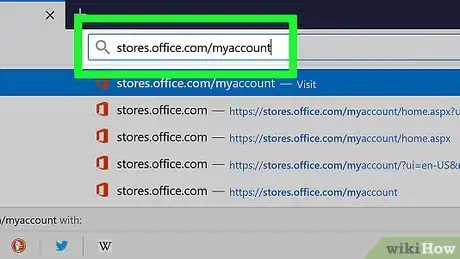
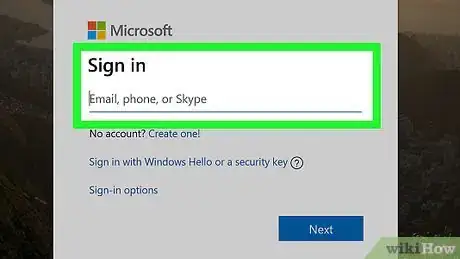
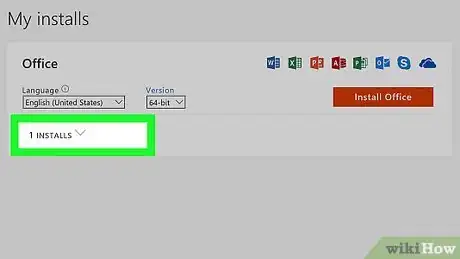
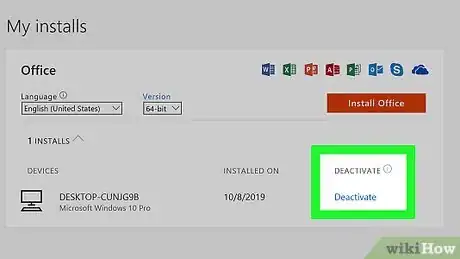
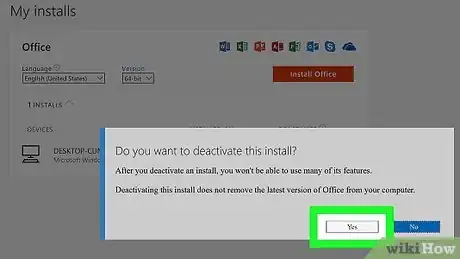
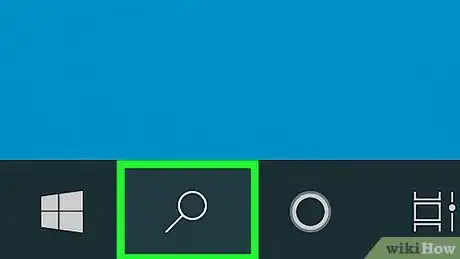
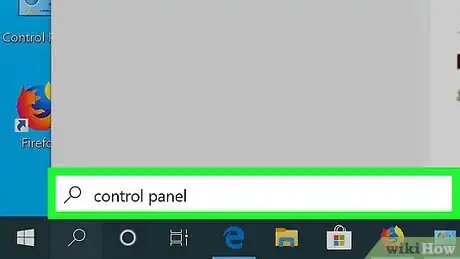
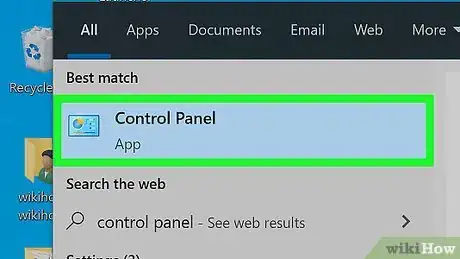
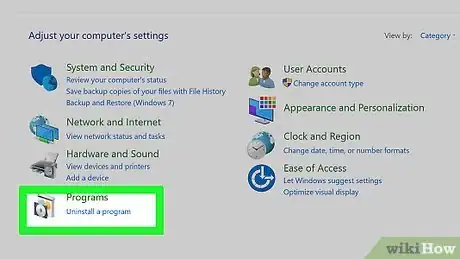
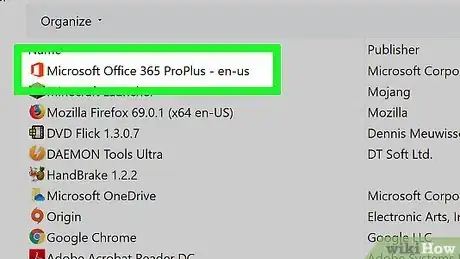
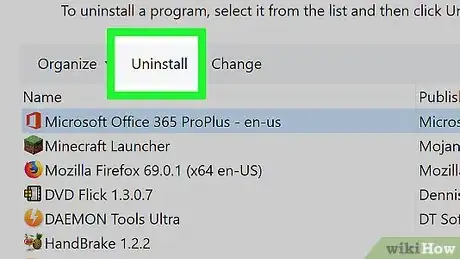
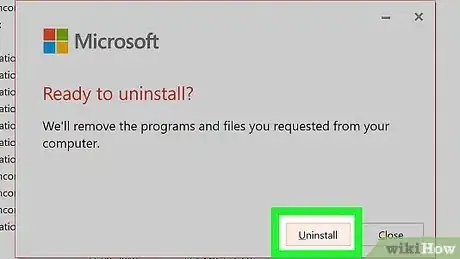
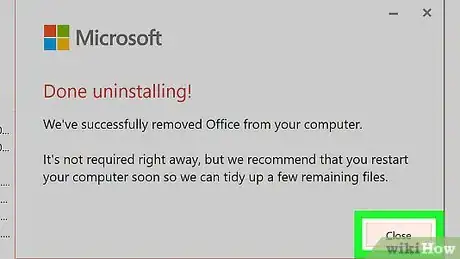
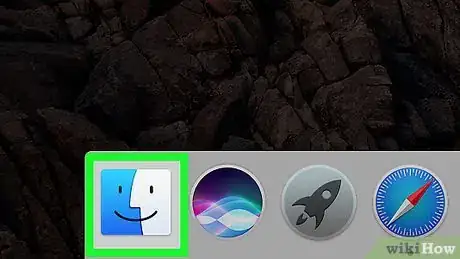
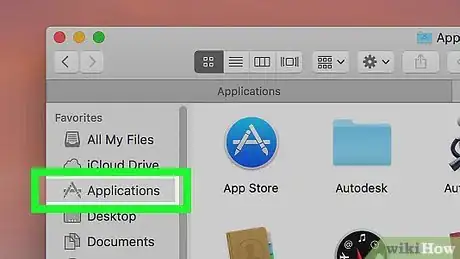
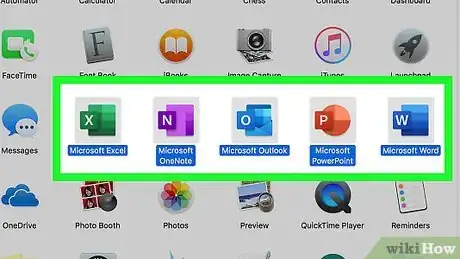
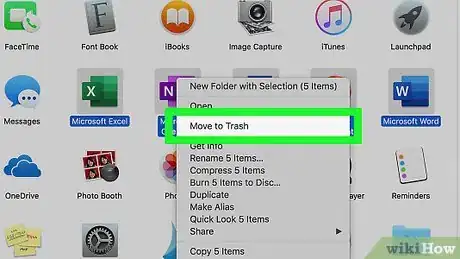
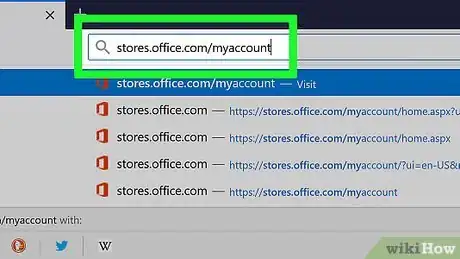
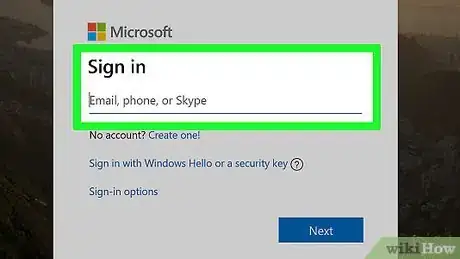
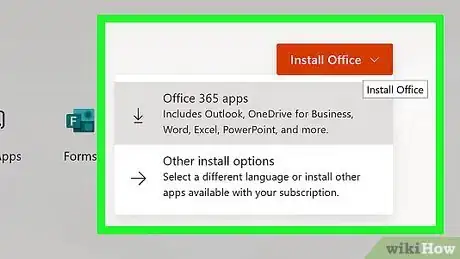
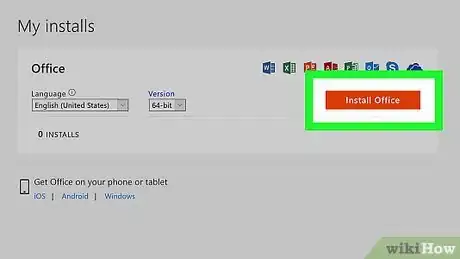
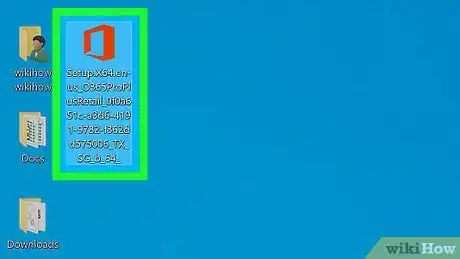
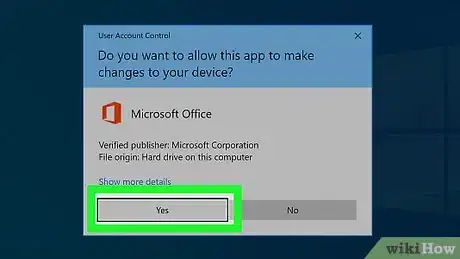
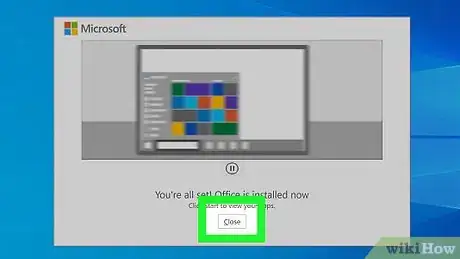
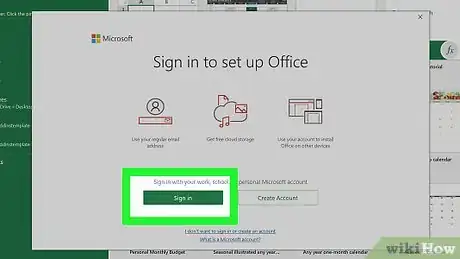
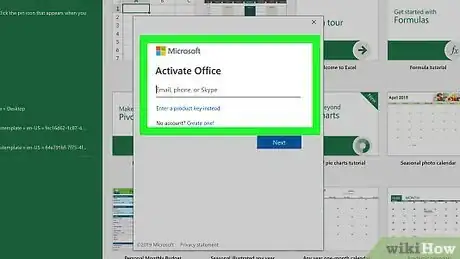
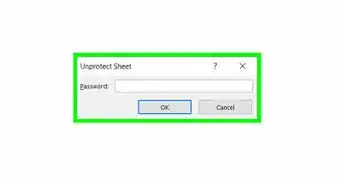
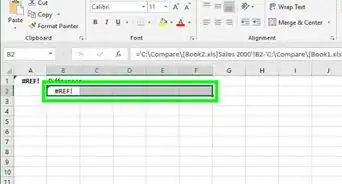
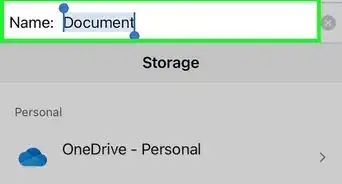
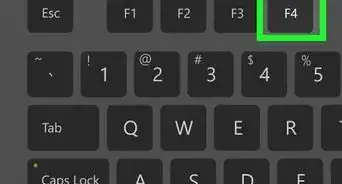
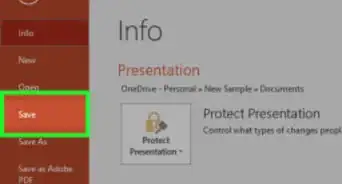
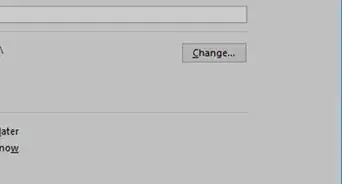
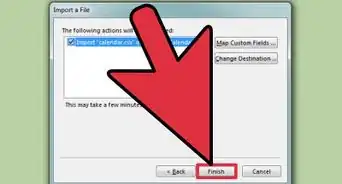
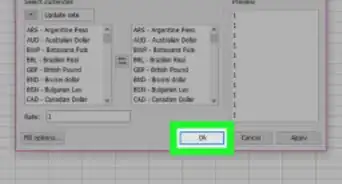
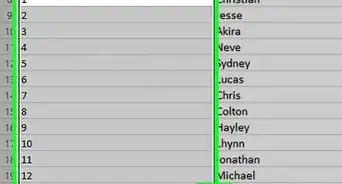
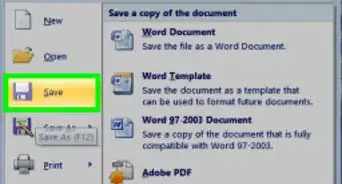
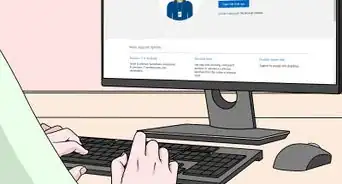
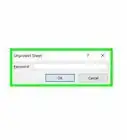
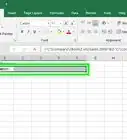
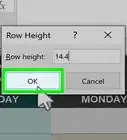
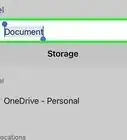


























wikiHow的内容管理团队会严密监督编辑人员的工作,确保每篇文章都符合我们的高质量标准要求。 这篇文章已经被读过23,374次。